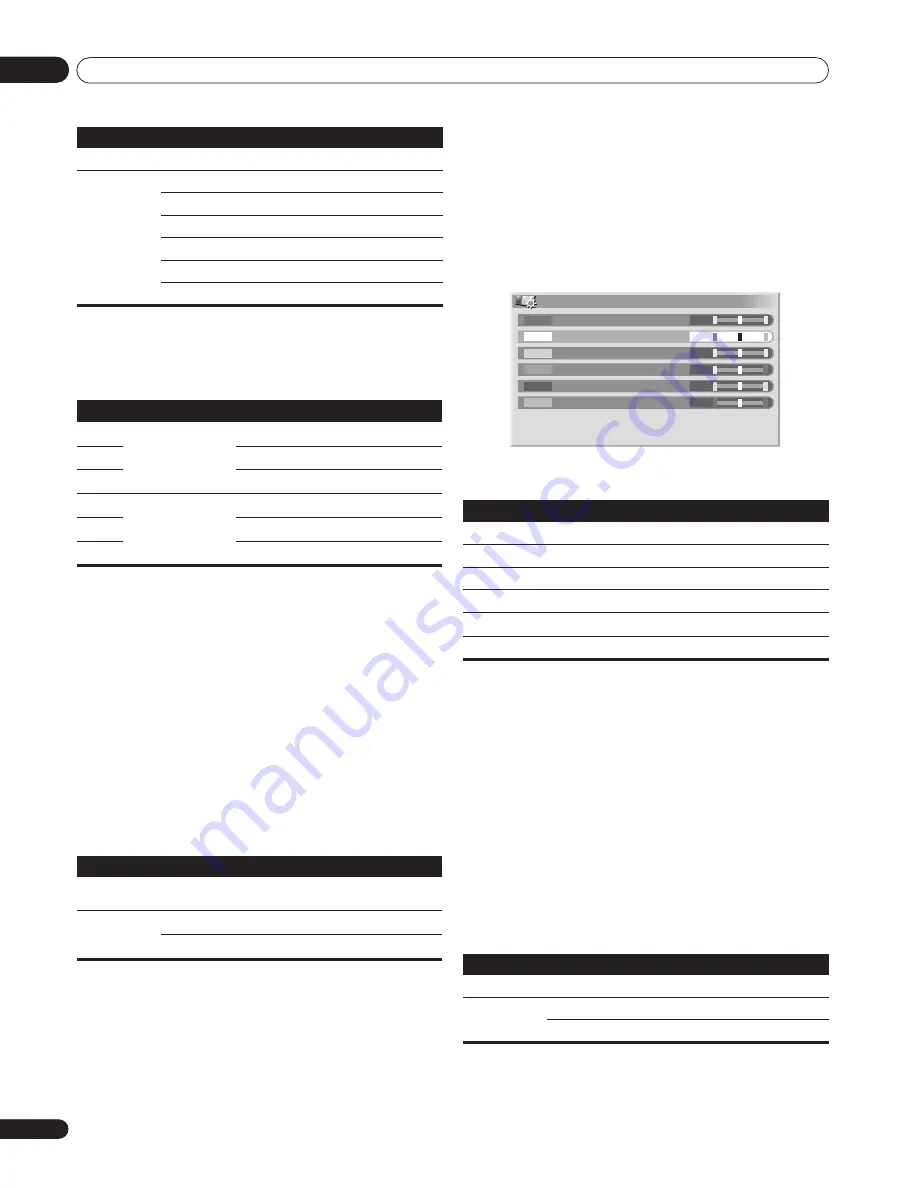
設定
08
30
ChH
7
選擇調整項目 (
/
然後按
ENTER)
。
8
選擇想要的層級 (
/
)
。
•
如果想對另一個項目進行調整,按
RETURN
,然後重複步驟
7
和
8
。
•
您可以按
/
鈕隨時變更被調整的項目。
9
按下
HOME MENU
鍵退出選單。
使用彩色瞬態增強
1
按下
HOME MENU
鍵。
2
選擇 「影像」(按
/
再按
ENTER
)。
3
選擇 「進階模式」(按
/
再按
ENTER
)。
4
選擇 「色彩細節」(按
/
再按
ENTER
)。
5
選擇 「
CTI
」(按
/
再按
ENTER
)。
6
選擇所需參數 (按
/
再按
ENTER
)。
7
按下
HOME MENU
鍵退出選單。
使用色彩管理
1
按下
HOME MENU
鍵。
2
選擇 「影像」(按
/
再按
ENTER
)。
3
選擇 「進階模式」(按
/
再按
ENTER
)。
4
選擇 「色彩細節」(按
/
再按
ENTER
)。
5
選擇 「顏色管理」(按
/
再按
ENTER
)。
6
選擇調整項目 (
/
然後按
ENTER)
。
7
選擇想要的層級
(
/
)
。
•
如果想對另一個項目進行調整,按
RETURN
,然後重複步驟
6
和
7
。
•
您可以按
/
鈕隨時變更被調整的項目。
8
按下
HOME MENU
鍵退出選單。
使用色彩空間
1
按下
HOME MENU
鍵。
2
選擇 「影像」(按
/
再按
ENTER
)。
3
選擇 「進階模式」(按
/
再按
ENTER
)。
4
選擇 「色彩細節」(按
/
再按
ENTER
)。
5
選擇 「色彩空間」(按
/
再按
ENTER
)。
6
選擇所需參數 (按
/
再按
ENTER
)。
7
按下
HOME MENU
鍵退出選單。
色溫調整
調整色溫,結果會使白平衡更佳。
選項
高
白色中帶有藍色調
中-高
色調介於 「高」和 「中」之間
中
自然色調
中-低
色調介於 「中」和 「低」之間
低
白色中帶有紅色調
手動
依個人喜好調整色溫
項目
按鈕
按鈕
R
-高
對明亮部分的微調
紅色變弱
紅色變強
G
-高
綠色變弱
綠色變強
B
-高
藍色變弱
藍色變強
R
-低
對陰暗部分的微調
紅色變弱
紅色變強
G
-低
綠色變弱
綠色變強
B
-低
藍色變弱
藍色變強
CTI
提供色彩輪廓更加清晰的影像。 CTI 為色彩暫態提昇技術 (Color Transient
Improvement)的縮寫。
選項
關
關閉 CTI 功能。
開
開啟 CTI 功能。
項目
按鈕
按鈕
R
更接近洋紅色
更接近黃色
Y
更接近紅色
更接近綠色
G
更接近黃色
更接近青色
C
更接近綠色
更接近藍色
B
更接近青色
更接近洋紅色
M
更接近藍色
更接近紅色
色彩空間
變更色彩再生的空間。
選項
1
提供最為生動明亮的色彩再生效果。
2
標準色彩再生效果。
0
0
0
0
0
0
Y
R
G
C
B
M
顏色管理
Summary of Contents for PureVision PDP-427XG
Page 2: ......
















































